윈도우 바탕 화면에서 설치하여 활용할 수 있는 달력 위젯 또는 일정관리 도구
• 프로그램 : VueMinder
• 파일크기 : 20. 6 MB
• 파일크기 : 20. 6 MB
• 라이선스 : csoftlab
• 홈페이지 : https://www.csoftlab.com
• 홈페이지 : https://www.csoftlab.com
Interactive Calendar는 컴퓨터 바탕 화면에서 설치하여 달력 또는 일정관리 도구를 활용할 수 있는 프로그램으로 무료 버전에서는 일정등록, 일정알림, 일정 전체보기, 달력 개인화 등의 기능을 제공합니다.
- 한국어 지원 X
관련 프로그램
시작
프로그램을 설치하면 바탕 화면 달력이 고정되어 표시되고, 달력 위젯을 관리할 수 있는 Interactive Calendar 관리 창이 열립니다.

옵션
옵션에서는 Interactive Calendar 프로그램 관련 설정과 바탕 화면에 설치되어 있는 달력 디자인을 변경할 수 있는 설정을 변경할 수 있습니다.
프로그램 상단 메뉴에서 Tools → 옵션을 클릭합니다.

일반 탭에서는 자동실행, 업데이트 설정, 텍스트 에디터 관련된 설정을 변경할 수 있습니다.




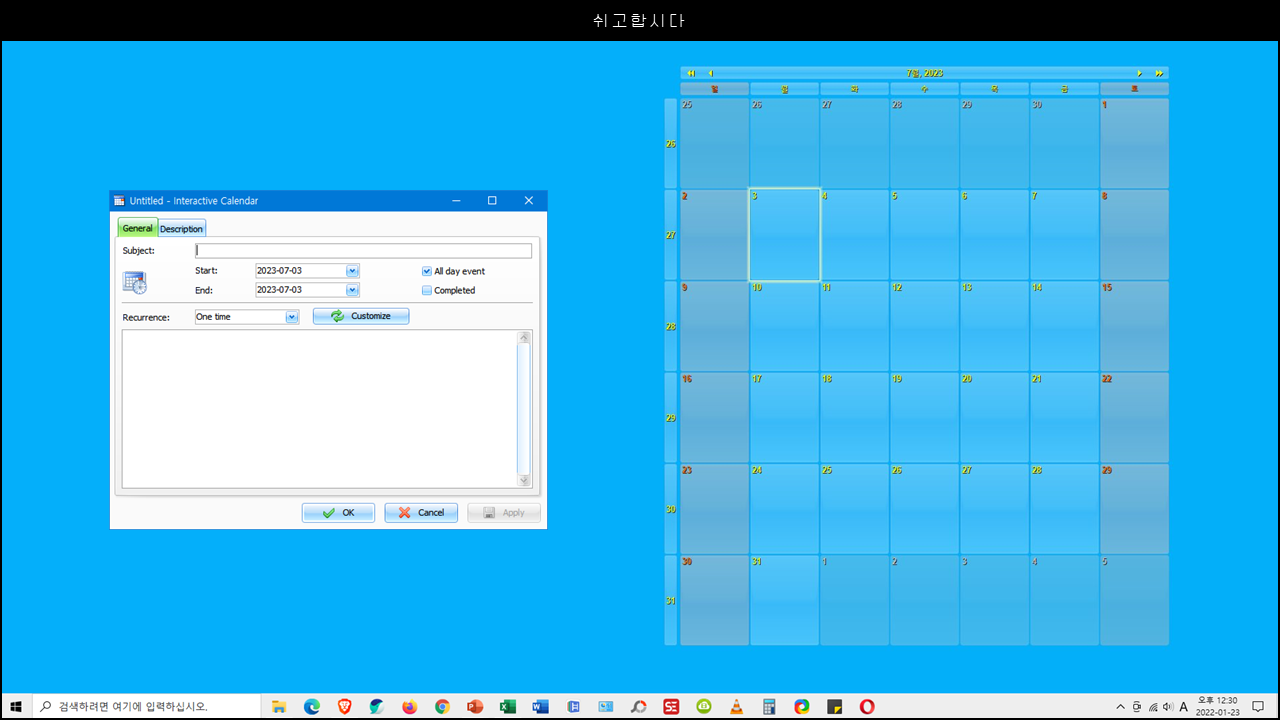
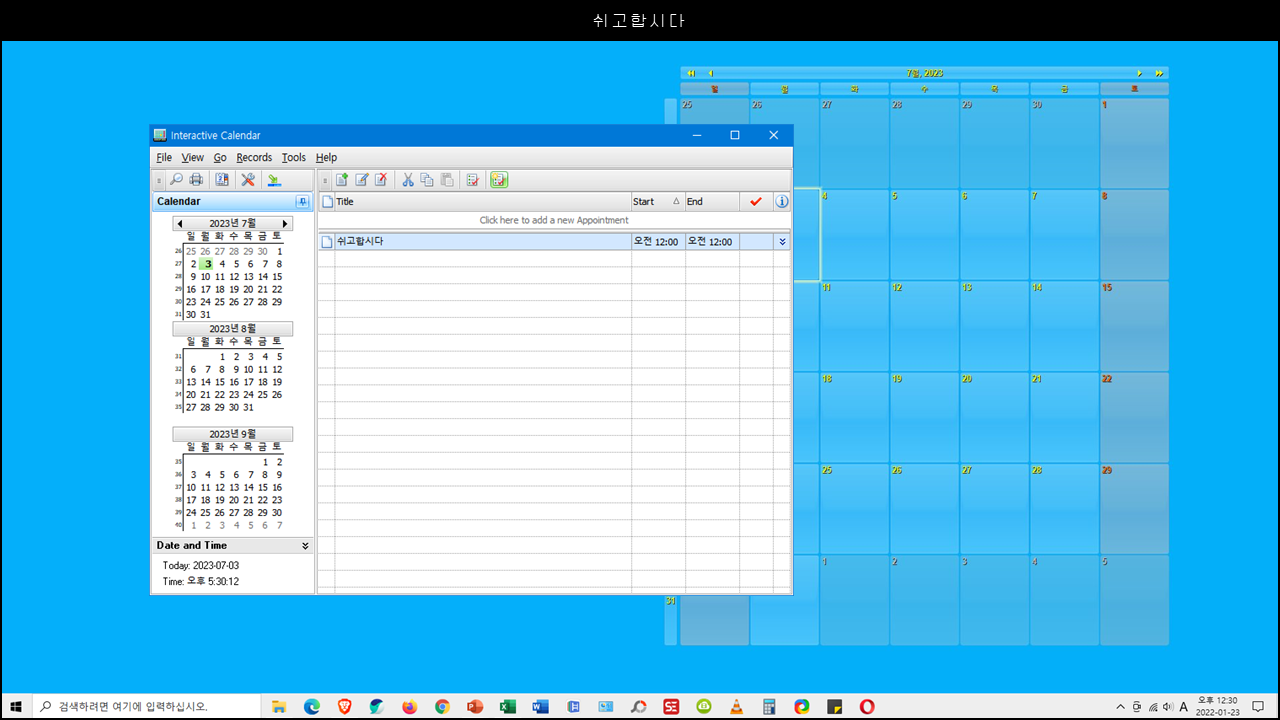



데스크톱 탭에서는 바탕 화면에 표시되는 달력의 크기, 위치, 배경색 등을 변경할 수 있습니다.

캘린더 탭에서는 달력 스킨, 셀(날짜) 이미지•간격•여백을 설정할 수 있습니다.

폰트 탭에서는 달력의 표시되는 텍스트 글꼴/크기/색상을 변경할 수 있습니다.

일정등록
달력에서 할 일을 등록할 날짜를 더블 클릭합니다. 일정 등록 창이 열리면 제목/내용/알람시간 등을 입력하여 할 일을 등록할 수 있습니다.
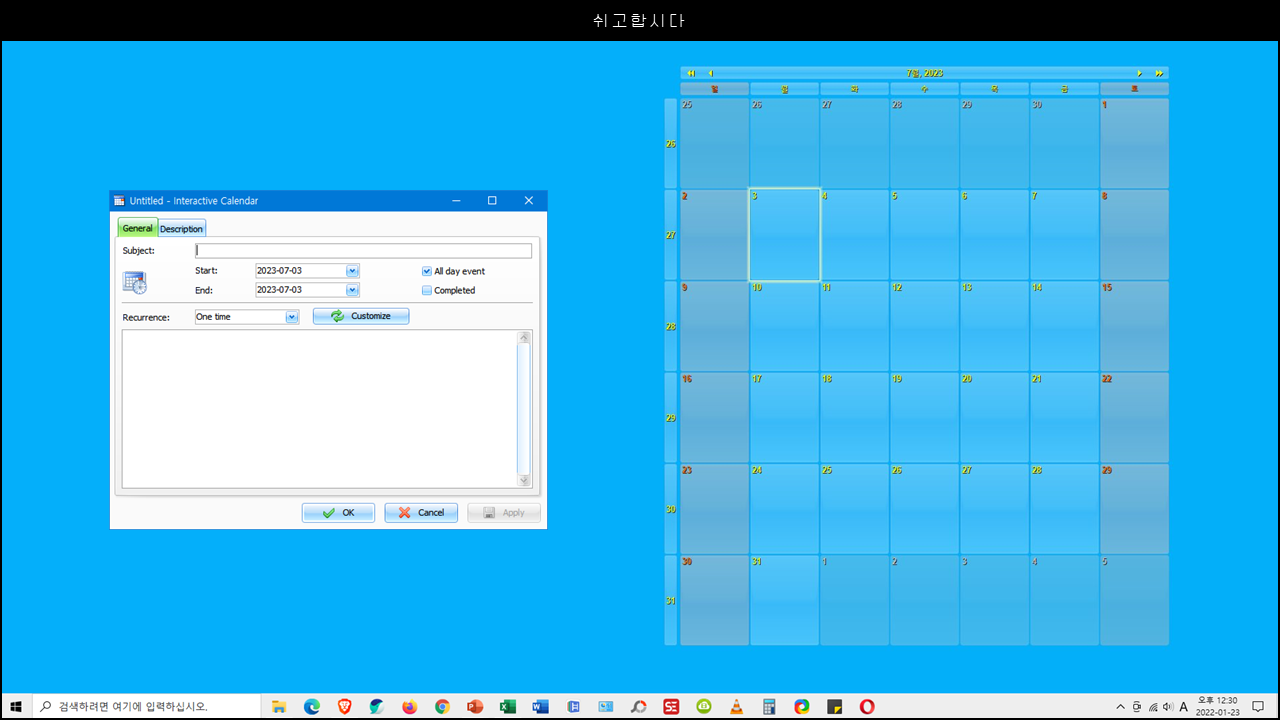
트레이에 있는 Interactive Calendar 아이콘을 마우스 오른쪽 버튼으로 클릭한 후 나타나는 메뉴에서 Open Interactive Calendar를 클릭하면 관리자 창이 열립니다.
이 창을 통해서 달력을 통해서 등록한 모든 일정을 날짜/월 별로 확인할 수 있습니다.
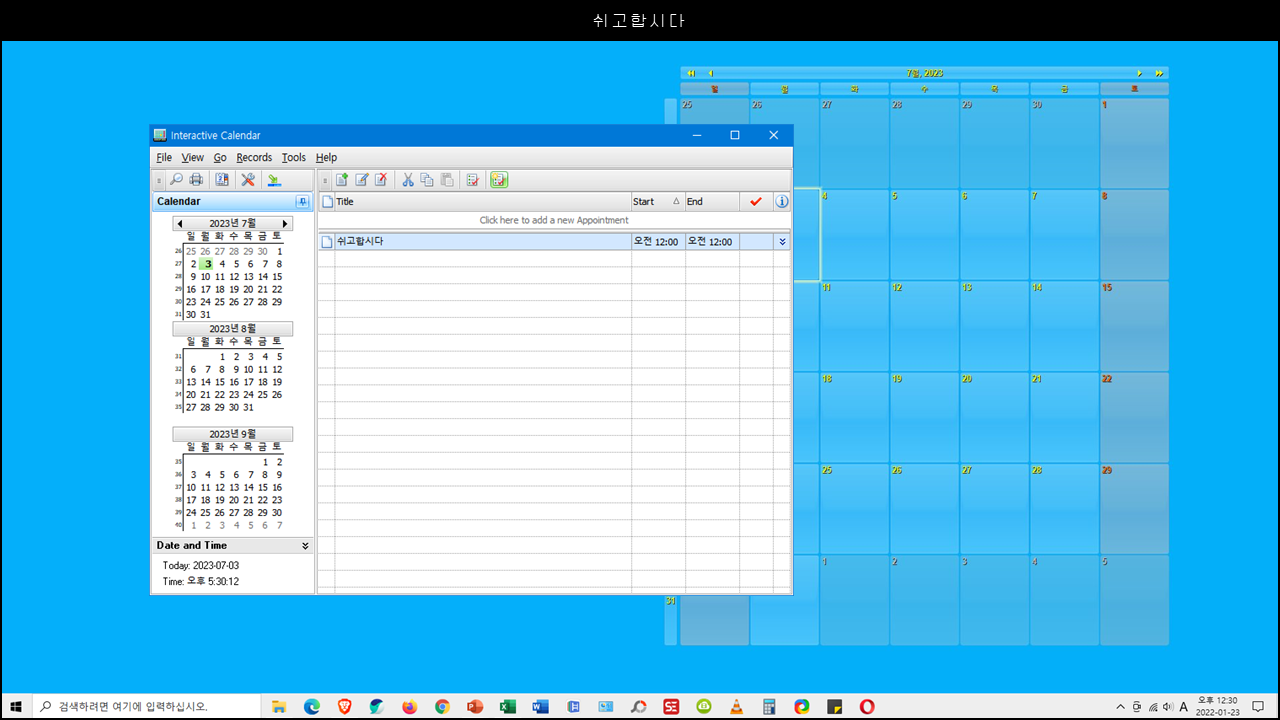
관리자 창 디자인
View → [Standard 또는 Ribbon 또는 Mixed]를 선택하여 관리자 창 스타일을 변경할 수 있습니다.

백업/복원
파일 → 백업/복원을 선택하여 등록한 할일을 백업하거나 복원할 수 있습니다.

종료
트레이의 Interactive Calendar 아이콘을 우클릭 한 후 표시되는 메뉴에서 [종료]를 선택하면 프로그램이 종료됩니다.


⠀⠀추천 글
